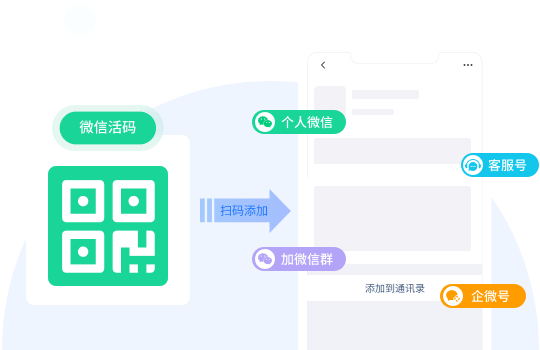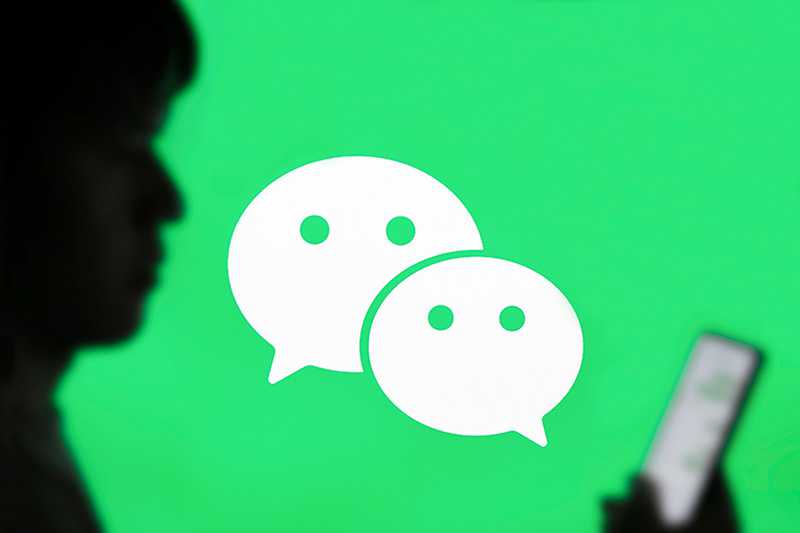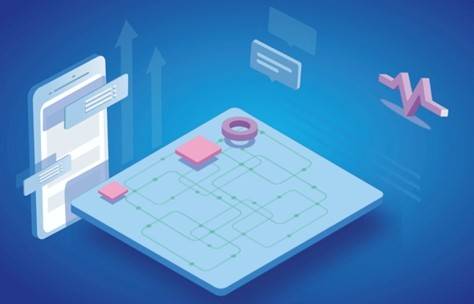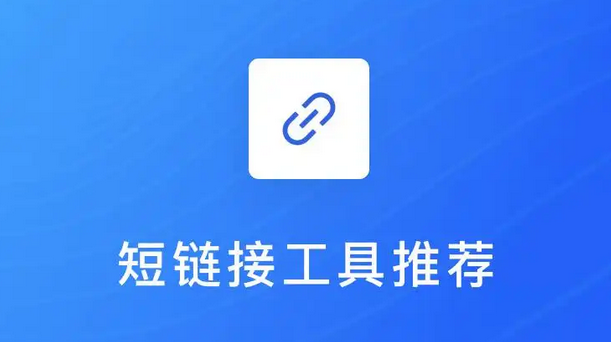文章详情
更多工具
word里面引用的目录改不了样式
在Word中,如果引用的目录样式无法修改,可能是由于目录样式被锁定或设置为只读,或者是因为当前的操作方式不正确。以下是一些解决步骤和建议,帮助你修改Word中引用的目录样式:
一、检查目录的生成方式
-
确认目录是否为自动生成:Word中的目录通常是通过“引用”选项卡下的“目录”功能自动生成的。如果目录是手动输入的,那么它可能不具备Word目录的样式修改功能。
-
重新生成目录:如果目录已经混乱或无法修改,可以尝试删除现有目录并重新生成。在“引用”选项卡下,点击“目录”>“删除目录”,然后再次点击“目录”>“自定义目录”来重新生成目录。
二、修改目录样式
-
使用“修改”功能:
- 在“引用”选项卡下,点击“目录”>“自定义目录”。
- 在弹出的对话框中,点击“修改”按钮。
- 在“样式”窗口中选择需要修改的目录级别(如“目录1”、“目录2”等)。
- 点击“修改”按钮,进入“修改样式”页面,在这里可以修改字体、字号、段落格式等。
- 修改完成后,点击“确定”保存设置。
-
调整目录的样式设置:
- 在“自定义目录”对话框中,你还可以调整目录的制表符前导符、格式等选项,以满足不同的排版需求。
三、检查文档的保护状态
- 如果文档被设置为只读或受保护,可能会导致无法修改目录样式。检查文档的保护状态,并在必要时解除保护。
四、使用高级功能
- 如果上述方法都无法解决问题,可以尝试使用Word的高级功能,如样式集、模板等,来进一步调整目录的样式。
五、注意事项
- 在修改目录样式时,请确保文档已经保存,以避免意外丢失更改。
- 不同的Word版本可能在界面和功能上略有差异,但基本的操作步骤是相似的。
- 如果文档中包含大量的样式和格式设置,修改目录样式时可能需要谨慎操作,以避免影响其他部分的排版。
通过以上步骤,你应该能够解决Word中引用的目录样式无法修改的问题。如果问题仍然存在,建议查阅Word的帮助文档或联系技术支持以获取更详细的指导。